Cách thay đổi ứng dụng mặc định trên điện thoại Android
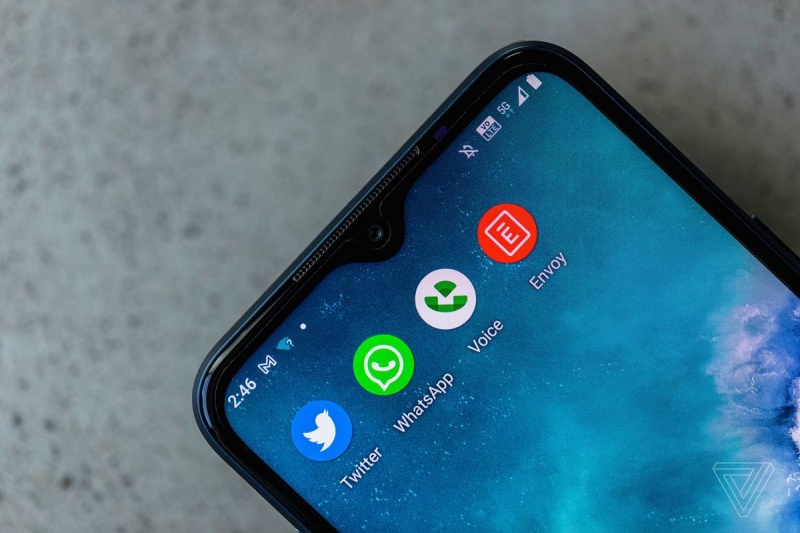
Android cung cấp cho bạn vô số cách để tùy chỉnh điện thoại của bạn, từ màu sắc và hình dạng của các biểu tượng ứng dụng đến điều hướng hệ thống ưa thích của bạn. Khả năng tùy chỉnh đó mở rộng đến ứng dụng mặc định cho các tác vụ phổ biến như thực hiện cuộc gọi và nhắn tin.
Có lẽ bạn muốn sử dụng một trình duyệt web với nhiều tính năng riêng tư hơn hoặc trao đổi Google Assistant cho Alexa. Bạn có thể tự do tải xuống ứng dụng mà bạn chọn và đặt nó làm mặc định - chỉ mất vài bước.
Để tham khảo, đây là các loại ứng dụng mà bạn có thể gán mặc định mới:
-
Trình duyệt
-
ID người gọi và trình chặn thư rác
-
Trợ lý kỹ thuật số
-
Ứng dụng trang chủ (còn gọi là trình khởi chạy)
-
Điện thoại
-
SMS (trò chuyện)
Các bước cũng tương tự trên Google Pixel 6.
-
Đi tới Play Store và tải xuống ứng dụng mới mà bạn muốn đặt làm mặc định.
-
Đi tới Cài đặt > Ứng dụng và dưới "Cài đặt chung" chọn Ứng dụng mặc định.
-
Chọn ứng dụng bạn muốn thay thế - trong trường hợp của tôi, ứng dụng SMS. Trên màn hình tiếp theo, bạn sẽ thấy ứng dụng mặc định hiện tại cùng với bất kỳ ứng dụng SMS nào khác mà bạn đã tải xuống.
-
Chọn ứng dụng bạn muốn dùng làm mặc định.
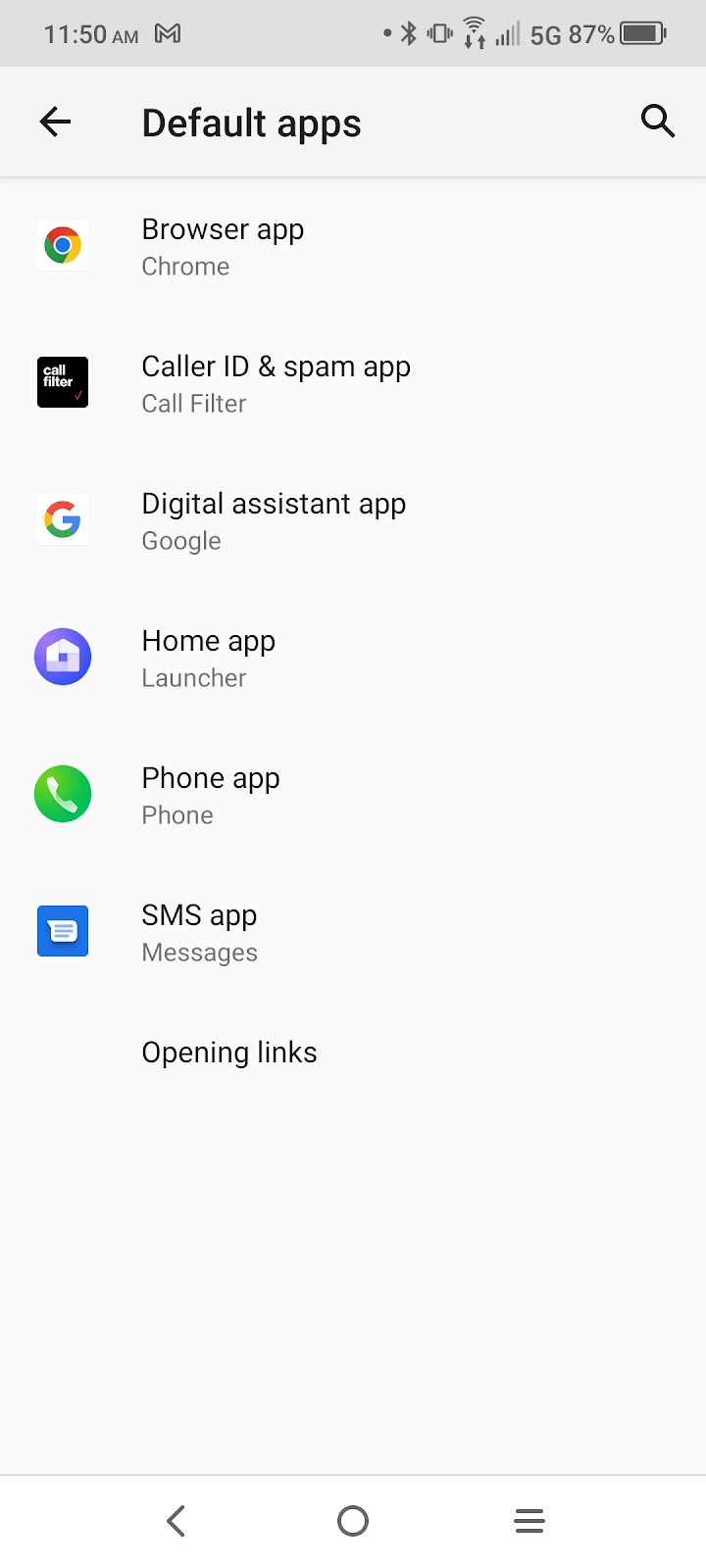
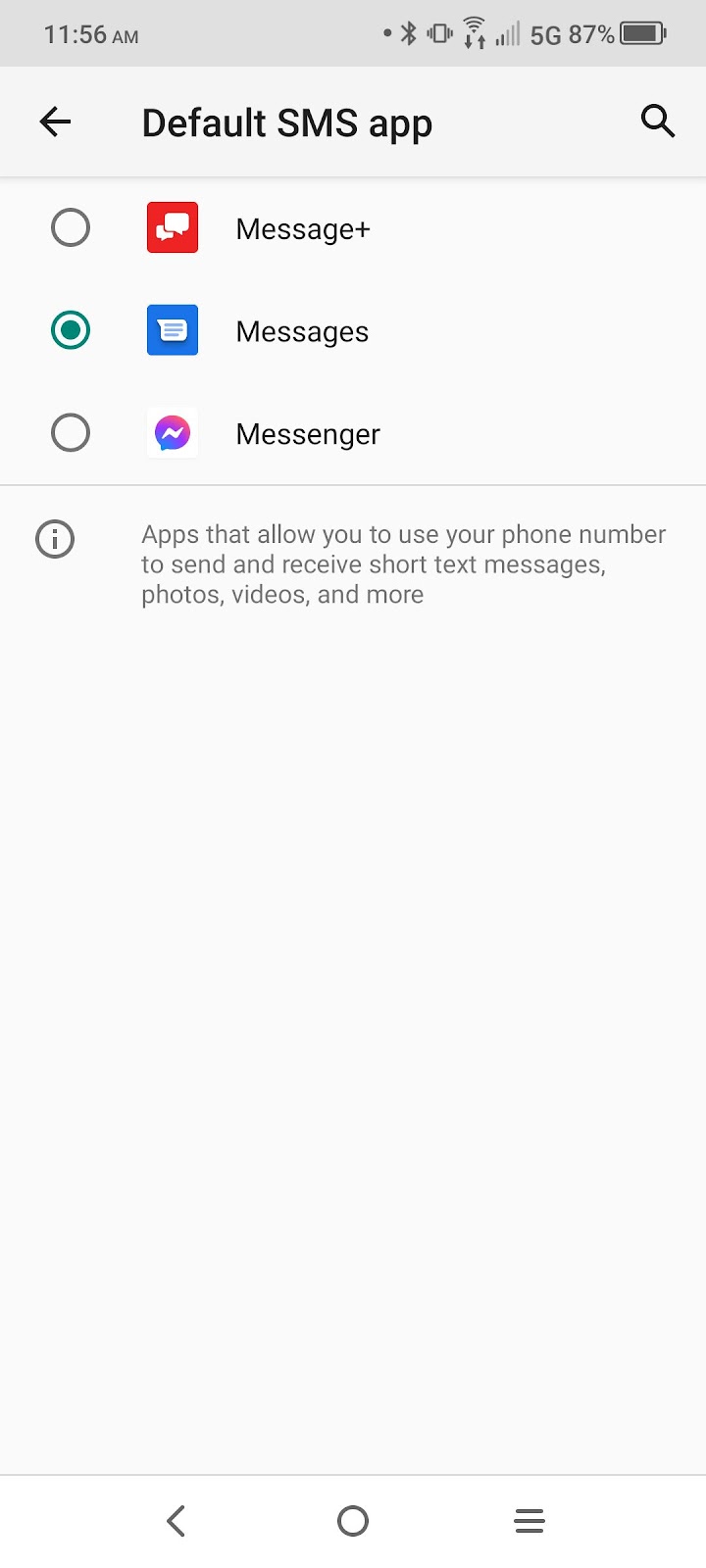
Để làm cho công cụ khởi chạy mới của bạn trở thành mặc định, hãy tìm lựa chọn ứng dụng Trang đầu trên trang Ứng dụng mặc định.
Xem thêm bảng giá thay pin Samsung Galaxy chất lượng tại Hcare
Tham khảo The Verge
Xem nhiều nhất
Điện thoại bị nổi quảng cáo liên tục nên khắc phục thế nào
675,170 lượt xem3 cách sửa file PDF bạn không thể bỏ qua - Siêu dễ
461,207 lượt xemMẹo khắc phục điện thoại bị tắt nguồn mở không lên ngay tại nhà
241,732 lượt xemCách xoá đăng lại trên TikTok (và tại sao bạn nên làm như vậy)
217,118 lượt xemLý giải vì sao màn hình cảm ứng bị liệt một phần và cách khắc phục
196,975 lượt xem

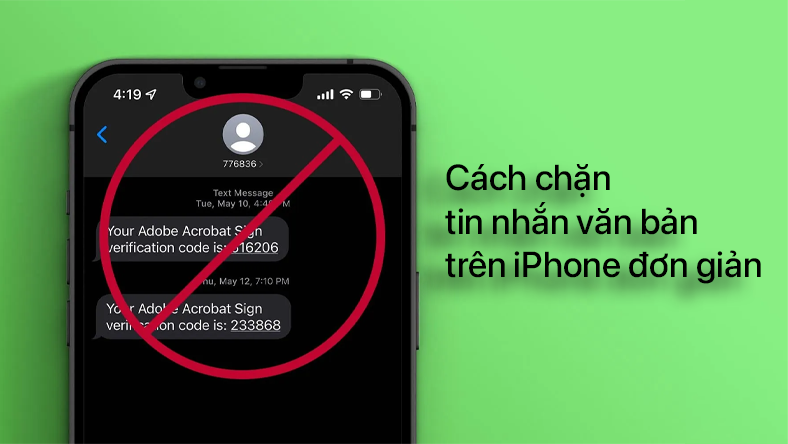
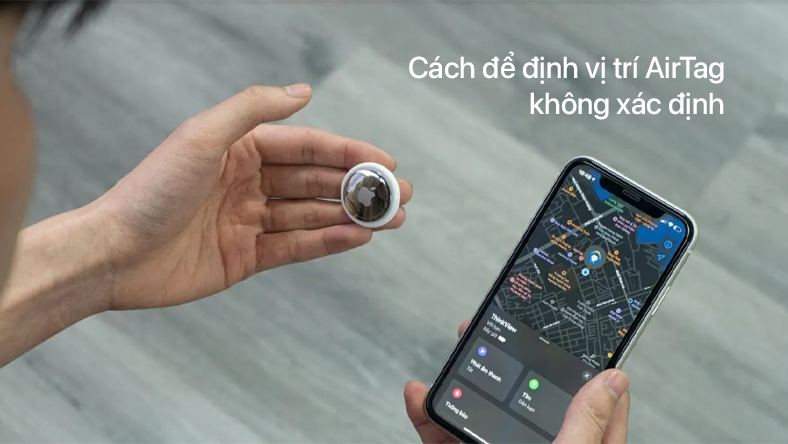
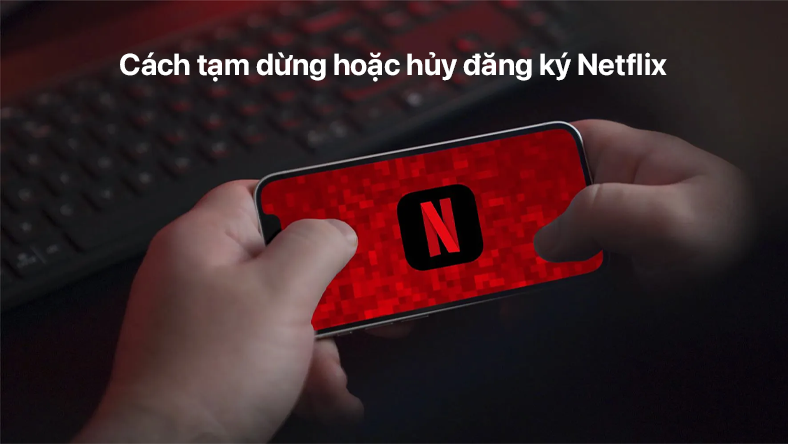

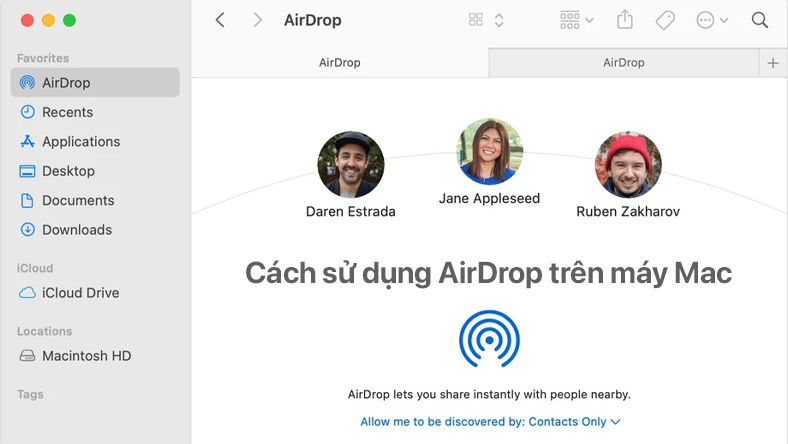
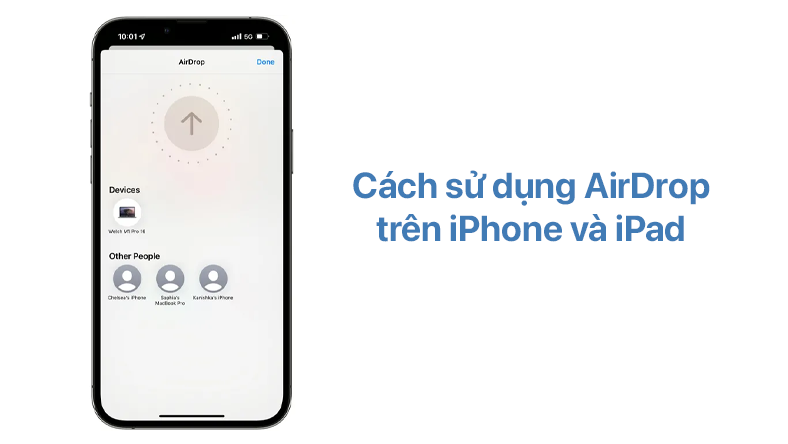






Thảo luận
Chưa có thảo luận nào về Bài viết Cách thay đổi ứng dụng mặc định trên điện thoại Android